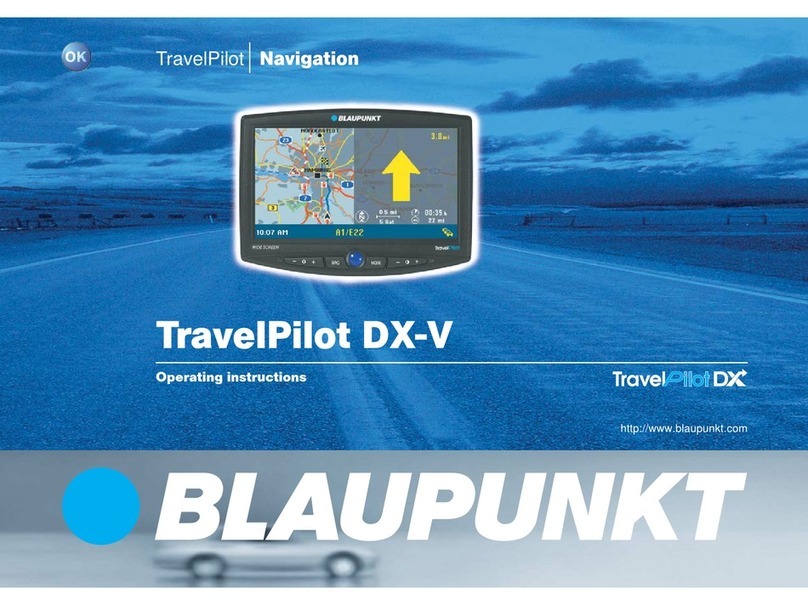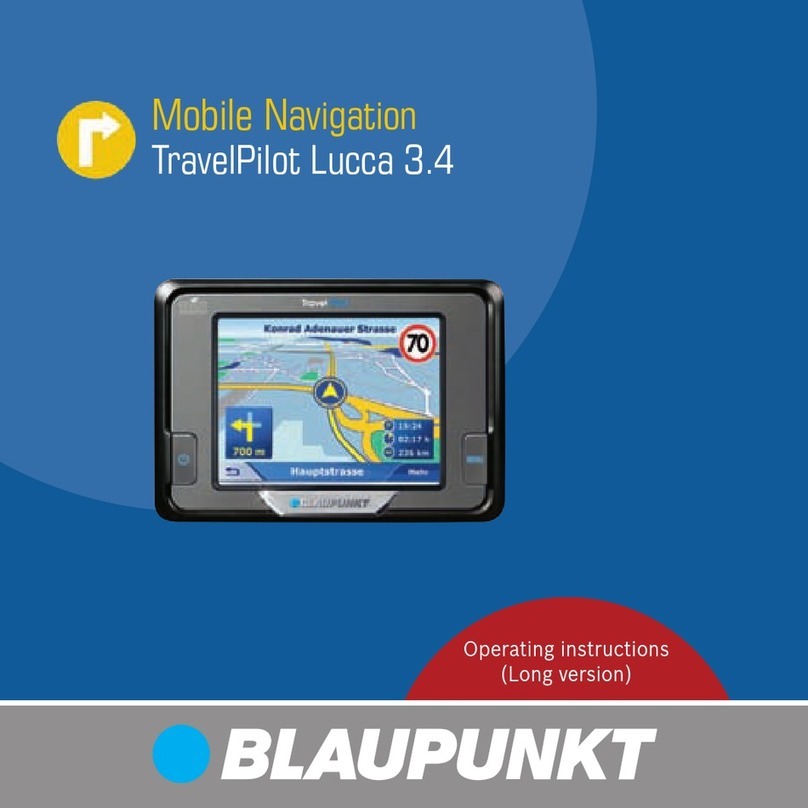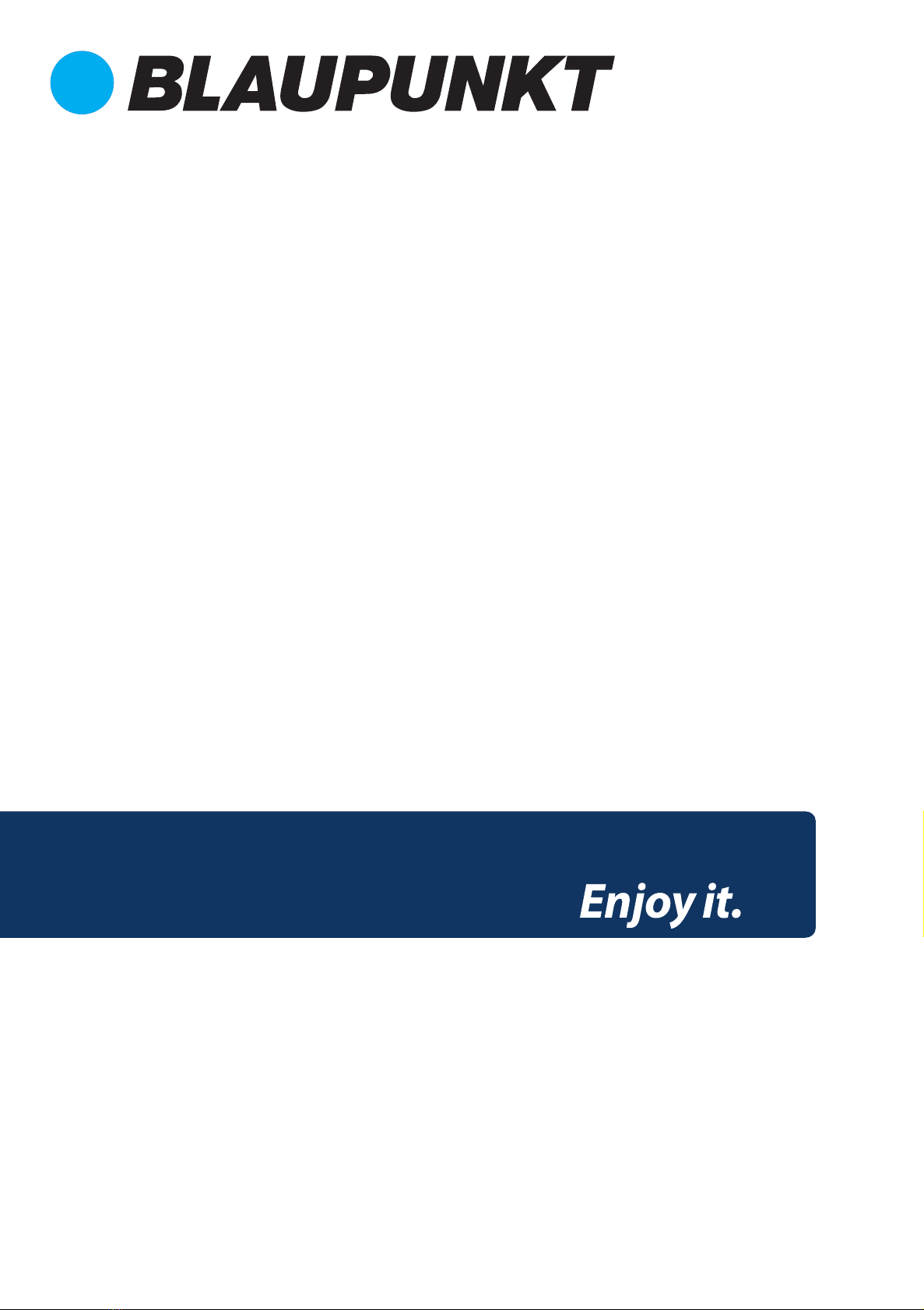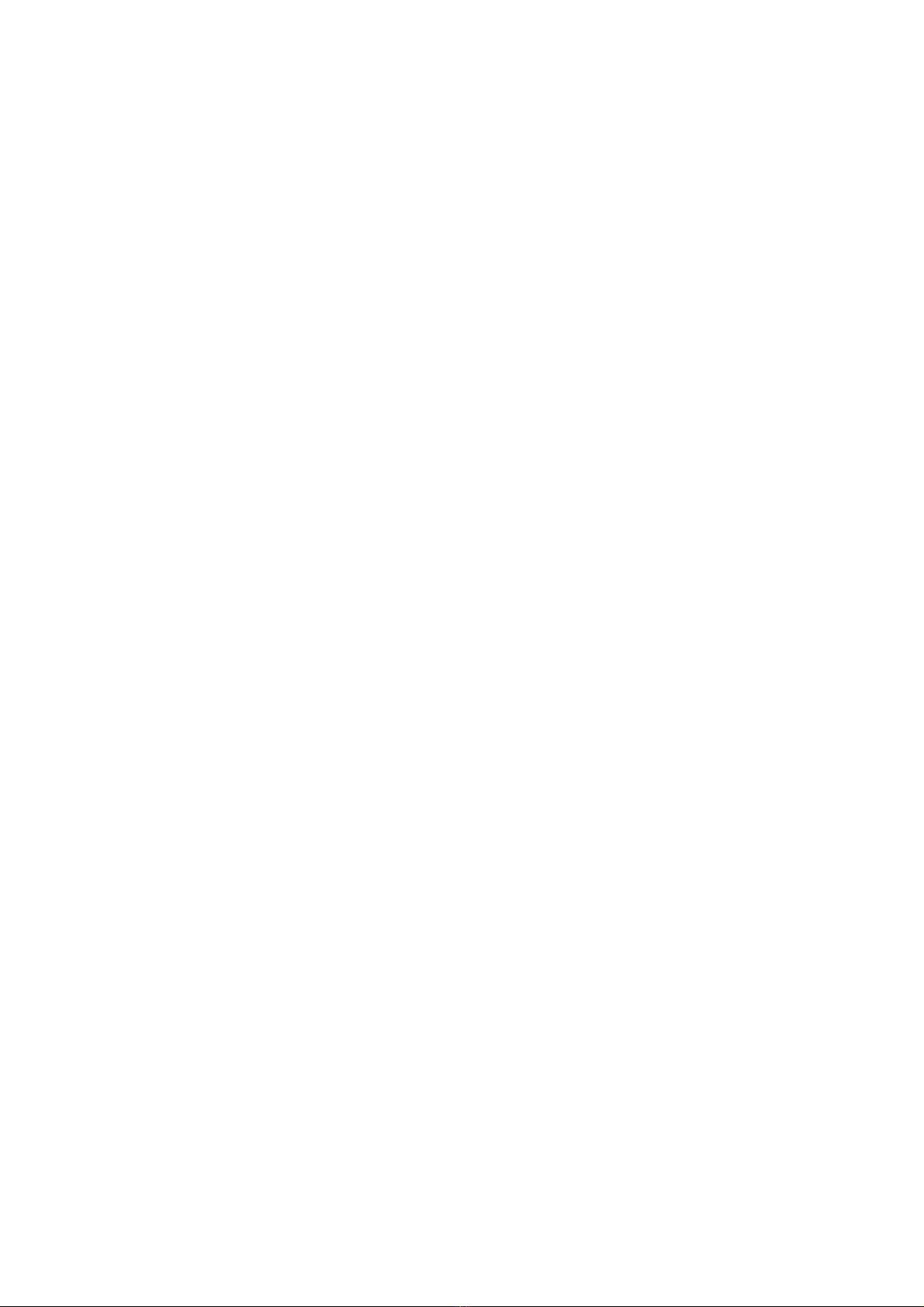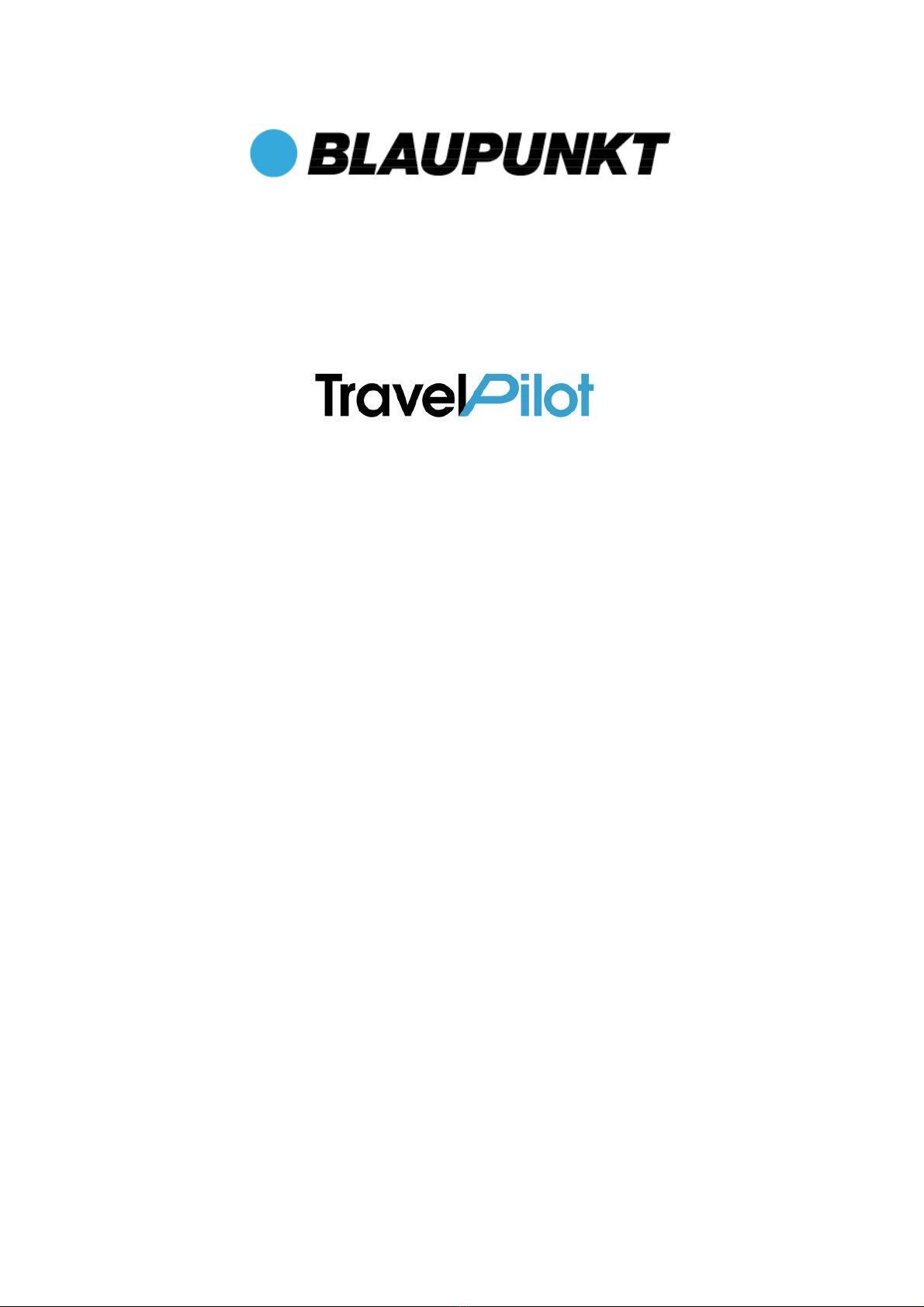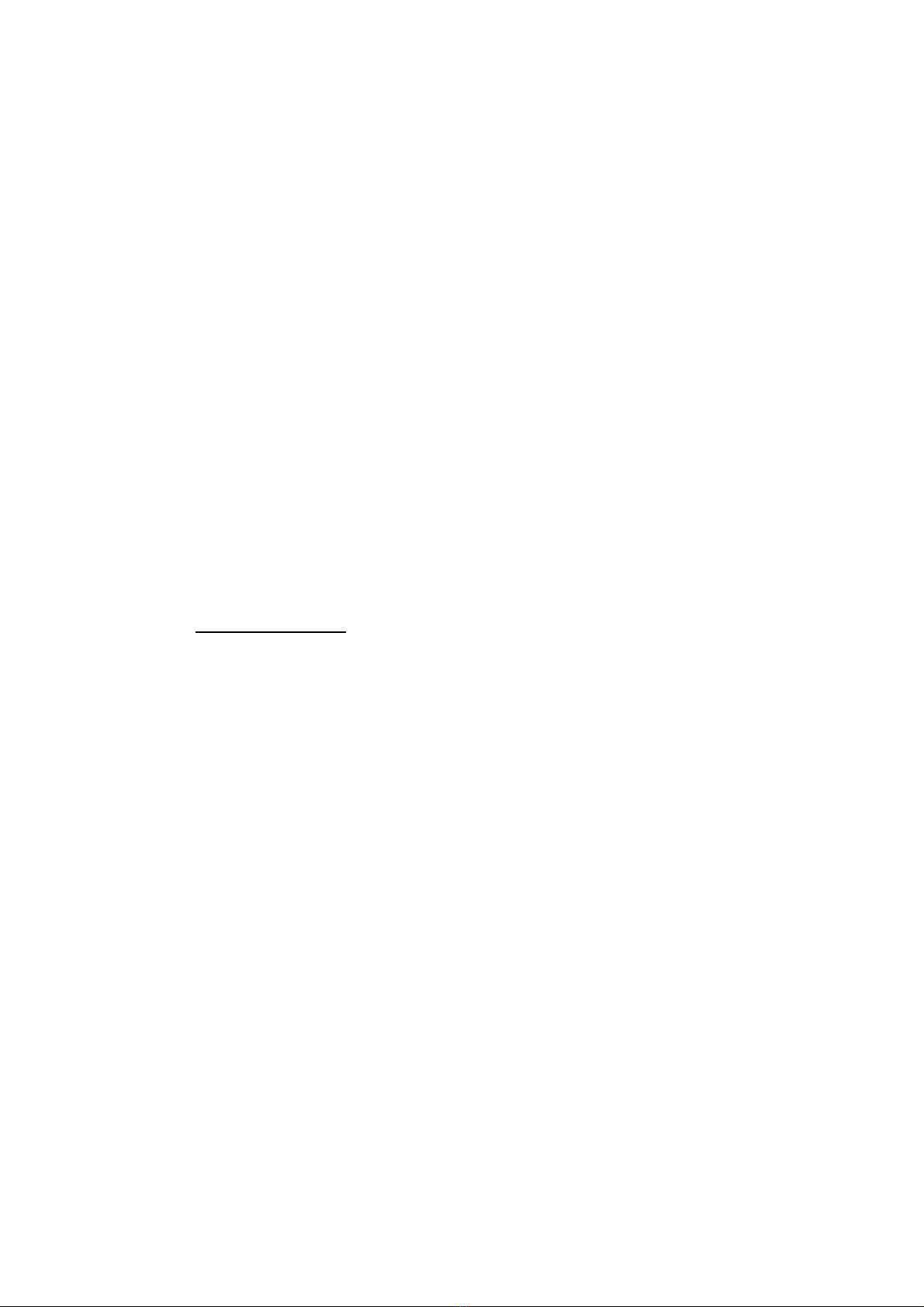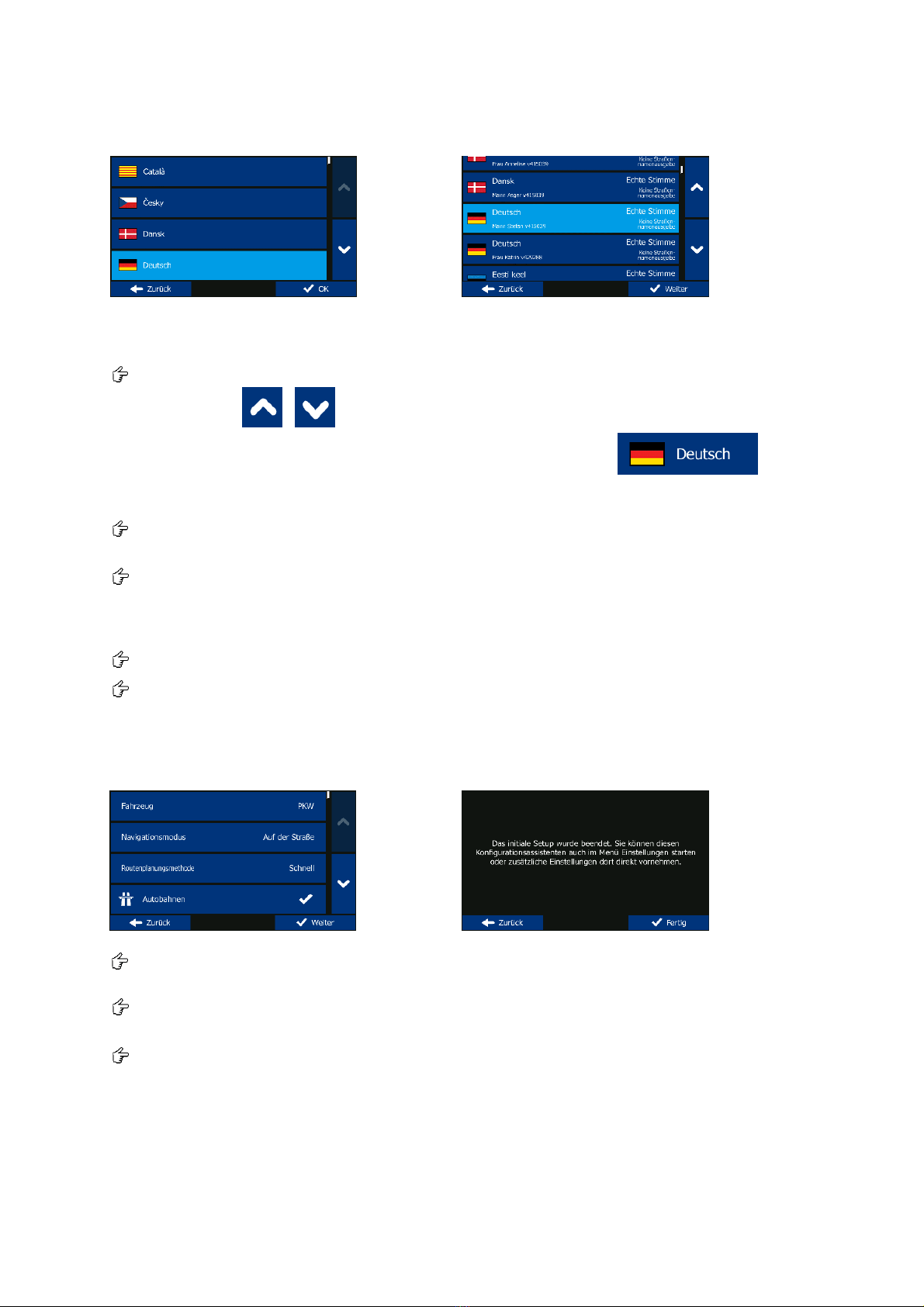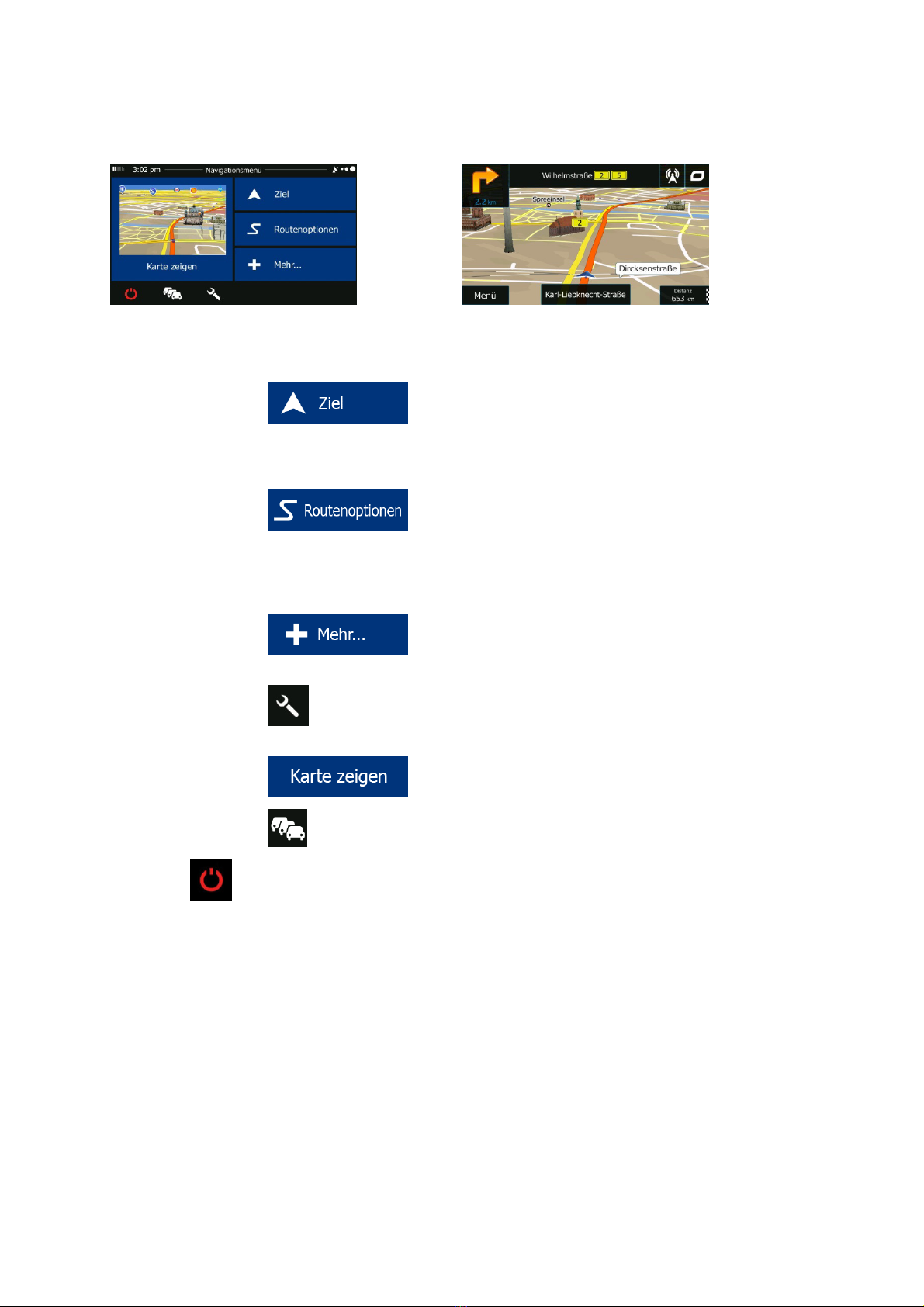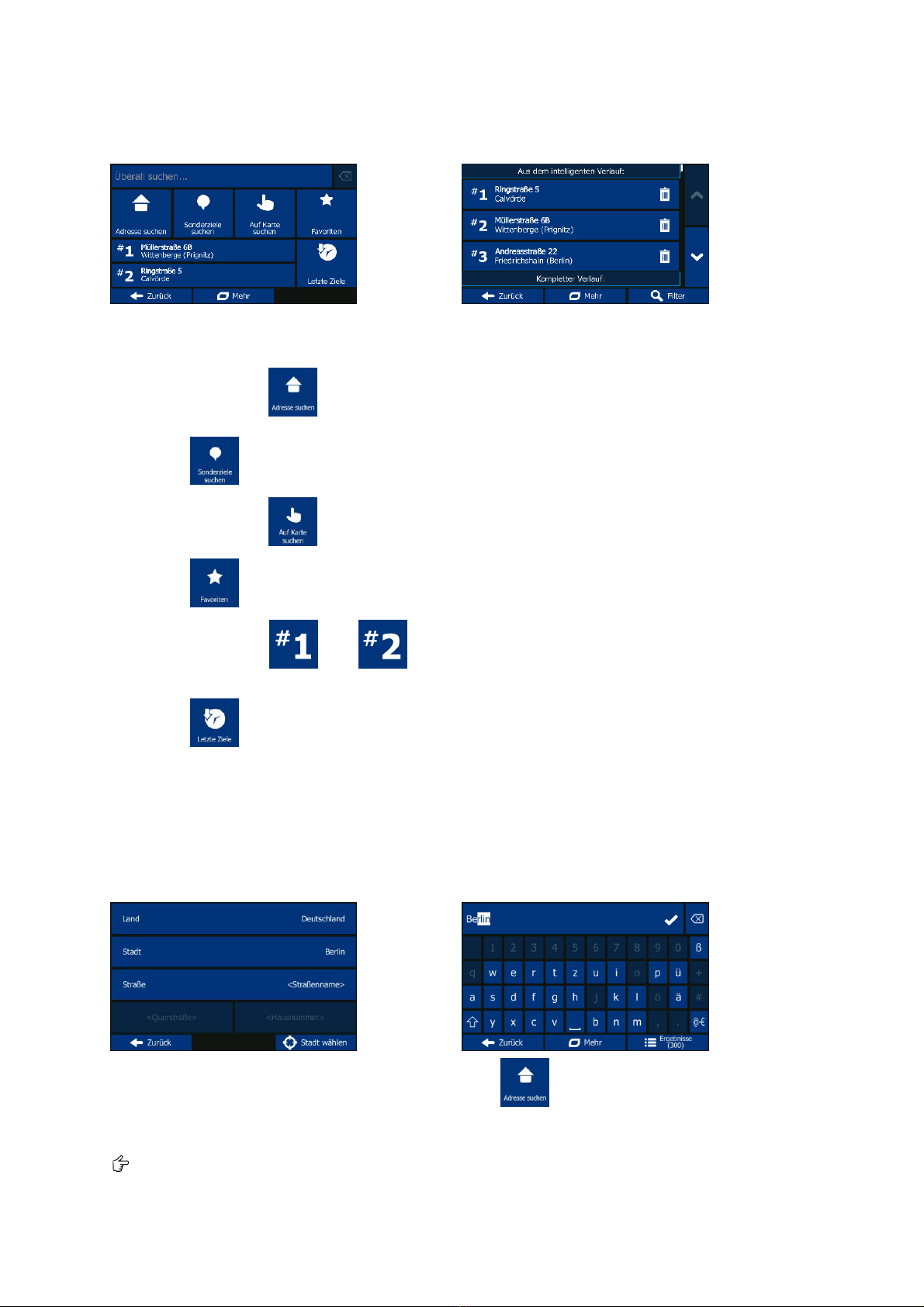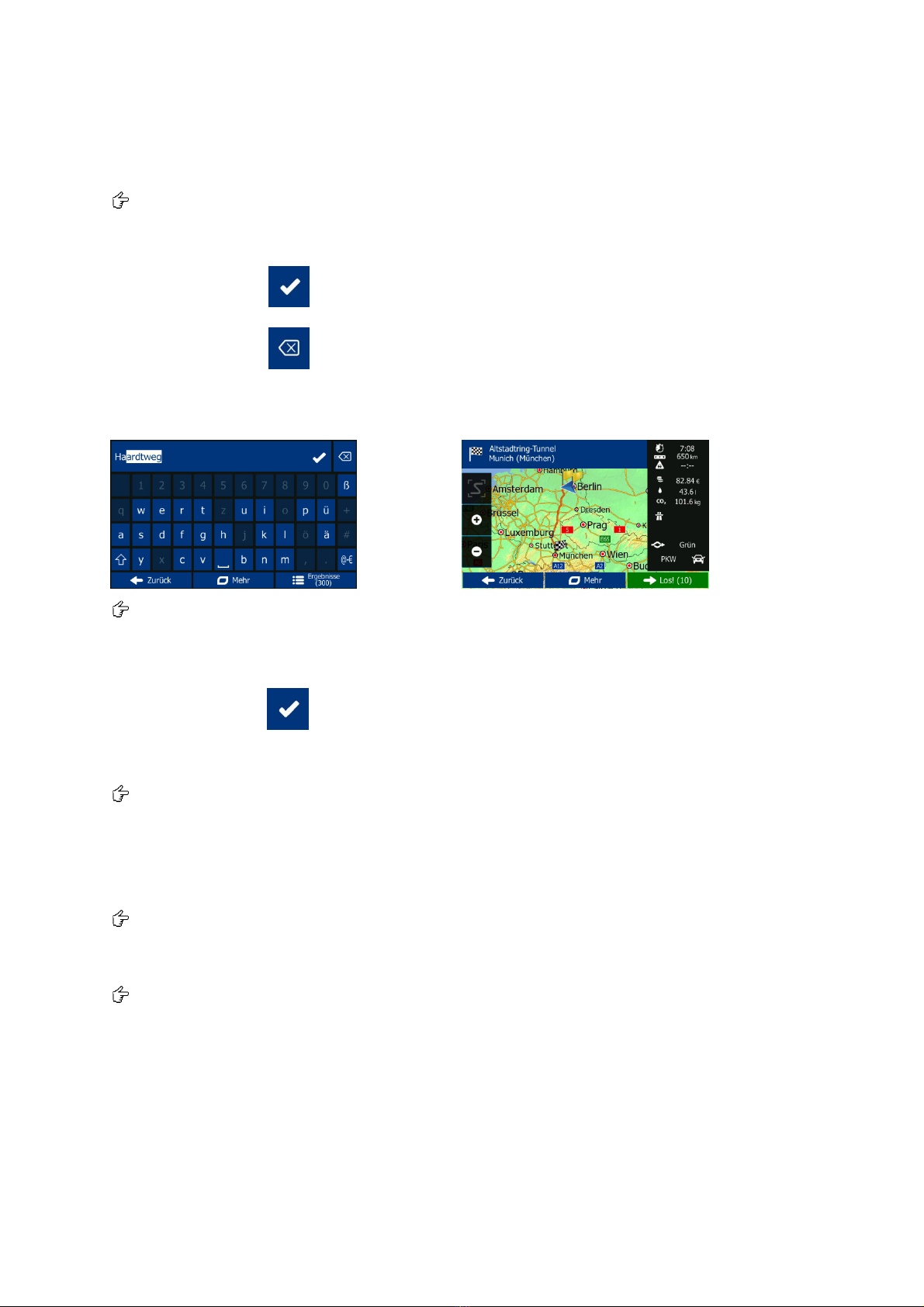7
Erste Schritte
Wenn Sie die Navigationssoftware zum ersten Mal in Gebrauch nehmen, wird der anfängliche
Einrichtungsprozess automatisch gestartet. Tun Sie Folgendes:
Wählen Sie die Programmsprache. Falls Ihre bevorzugte Sprache nicht auf der Seite erscheint,
tippen Sie auf / oder ziehen Sie die Liste mit Ihrem Finger nach oben bzw. unten,
um alle verfügbaren Sprachen anzeigen zu lassen. Tippen Sie auf , um
Ihre bevorzugte Sprache auszuwählen. Tippen Sie auf OK, um Ihre Auswahl zu bestätigen, und
fahren Sie auf der nächsten Seite fort.
Lesen Sie den Endbenutzer-Lizenzvertrag für die Software und die Datenbank und tippen Sie auf
OK
,
um den Nutzungsbedingungen zuzustimmen.
Sie werden nun gefragt, ob die Software Nutzungsdaten und GPS-Protokolle erfassen darf, die
zur Verbesserung der Anwendung sowie der Kartenqualität und -abdeckung herangezogen
werden können. Tippen Sie auf Ja, um die anonyme statistische Erhebung zuzulassen, oder
deaktivieren Sie diese Funktion.
Der Konfigurationsassistent wird gestartet. Tippen Sie auf Weiter, um fortzufahren.
Wählen Sie das Profil der Sprachanweisungssprache. Falls Ihre bevorzugte Sprache nicht auf
der Seite erscheint, scrollen Sie in der Liste nach unten, um weitere verfügbare Profile angezeigt
zu bekommen. Tippen Sie auf einen beliebigen Eintrag in der Liste, um ein kurzes Audiobeispiel
der Stimme zu hören. Tippen Sie auf Weiter, um Ihre Auswahl zu bestätigen, und fahren Sie
auf der nächsten Seite fort.
Legen Sie das Zeitformat und die Einheiten, die Sie bevorzugen, fest. Tippen Sie auf Weiter, um
Ihre Einstellungen zu bestätigen.
Legen Sie die Routenplanungsoptionen, die Sie bevorzugen, fest. Tippen Sie auf Weiter, um Ihre
Einstellungen zu bestätigen.
Die anfängliche Einrichtung ist damit beendet. Tippen Sie auf Fertig.